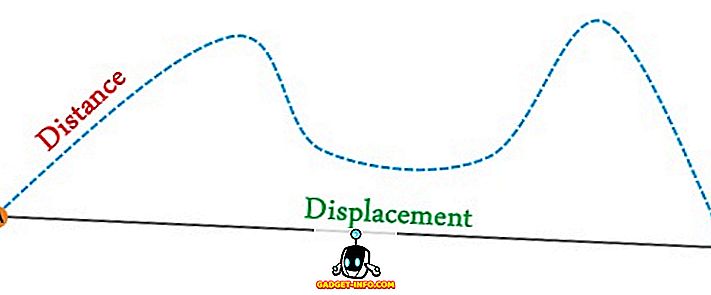Spoločnosť Apple oznámila pozdĺž 2016 MacBookov, trochu späť, a Touch Bar bol centrom pozornosti pre väčšinu ľudí. Odvtedy ľudia označili dotykovú lištu za skvelú alebo obdivuhodnú a oveľa viac. Teraz si spravidla rezervujem úsudok o týchto veciach, kým ich osobne nepoužijem. Koniec koncov, každý má jedinečný spôsob používania svojho MacBooku a to, čo môže vyhovovať jednej osobe, nemusí vyhovovať druhému. Takže ak plánujete kúpiť nový MacBook Pro a zaujímate sa, či budete musieť stráviť extra doláre pri získavaní modelu dotykovej panela, mám dobré správy. Teraz si môžete vyskúšať dotykový panel (takmer!) Na počítači Mac. Tu je postup, ako to urobiť:
Získajte dotykový panel v systéme MacOS Sierra
Vďaka vývojárom v červenom sveter máme teraz aplikáciu Mac, ktorá dokáže simulovať dotykový panel priamo na displeji vášho MacBooku . Vzhľadom k tomu, že obrazovka Mac nie je citlivá na dotyk, je samozrejme nutné používať dotykový panel myšou, avšak bodom aplikácie je, aby ste pochopili spôsob fungovania dotykovej lišty a prípadne zistite, či je to pre vás.

Aplikácia je k dispozícii na stiahnutie zadarmo a môžete ju získať na webovej stránke červeného svetre. Rovnako ako väčšina dobrých vecí, aj keď je tu chyba - musíte mať MacOS Sierra, stavať 16B2657 alebo neskôr. Môžete skontrolovať číslo verzie programu macOS, ktorý používate, kliknutím na položku "Číslo verzie" na obrazovke "O tomto počítači Mac".

Po stiahnutí aplikácie z webových stránok musíte rozbaliť súbor, ktorý ste stiahli. Rozbalenie archívu prinesie aplikáciu Touche v celej svojej sláve. Jednoducho spustite aplikáciu a na obrazovke sa zobrazí dotykový panel. Dotykový panel sa dynamicky aktualizuje podľa aplikácie, ktorá je aktívna na vašom počítači Mac.

Na prvý pohľad je dotykový panel úplne vyzerajúci, ale keď som ho začal používať, ukázalo sa, že je veľmi užitočné. Existujú však niektoré problémy, ktoré je potrebné vyžehliť. Keďže sa dotykový panel môže dynamicky aktualizovať, používatelia si ho môžu prispôsobiť a vývojári ho môžu používať, hoci ich chcú používať pre svoje aplikácie.
Poznámka : Váš počítač Mac by mohol potrebovať, aby ste mu umožnili otvoriť súbor, pretože sa nemusia otvárať kvôli prísnym bezpečnostným opatreniam zavedeným v systéme MacOS Sierra. Ak v dôsledku toho nedokážete otvoriť aplikáciu, môžete o tom v našom článku odkazovať.
Simulujte dotykový panel na zariadeniach iPhone a iPad
Ak dotyková obrazovka na obrazovke nezaznamená všetko, čo vás zaujíma, môžete dokonca simulovať dotykový panel na obrazovke iPadu alebo iPhone. Je to lepšie, pretože ho môžete používať pomocou dotykov, čo bolo pôvodne určené na použitie. Ak chcete simulovať dotykový panel na obrazovke iPhone alebo iPad, jednoducho postupujte podľa nasledujúcich krokov:
Poznámka : Táto metóda zahŕňa bočné načítanie aplikácie do vášho iPhone. Ak neviete, ako to urobiť, môžete si prečítať náš podrobný sprievodca o aplikáciách s bočným načítaním. Táto metóda funguje aj iba pre zariadenia so systémom iOS 10.
1. Prejdite na stránku projektu GitHub pre aplikáciu Touch Panel. Stiahnite si súbor " TouchBarServer.zip " a súbor " SourceCode.zip ".

2. Rozbaľte súbor " SourceCode.zip ", aby ste odhalili priečinok projektu s názvom " TouchBarDemoApp-1.4 ".
3. Otvorte priečinok a dvakrát kliknite na tlačidlo " TouchBar.xcodeproj ". Na to budete potrebovať Xcode .

4. Keď sa projekt otvorí v kóde Xcode, jednoducho pripojte svoj iPhone alebo iPad a bočné načítajte aplikáciu . Podrobné pokyny nájdete v našom článku.
5. Akonáhle je aplikácia nainštalovaná na váš iPhone, rozbaľte súbor " TouchBarServer.zip " na počítači Mac, aby ste odhalili aplikáciu nazvanú " TouchBarServer ". Spustite túto aplikáciu.
6. V zariadení iPhone spustite aplikáciu, ktorú ste práve nainštalovali . Na obrazovke vášho iPhone by ste mali vidieť MacBook, doplnený klávesnicou a pásom TouchBar.

Môžete klepnúť na niektorý z tlačidiel na dotykovom paneli a zobraziť ich na počítači Mac.
Ak nechcete, aby sa celá klávesnica zobrazovala spoločne s aplikáciou TouchBar na vašom iPhone, jednoducho postupujte podľa nasledujúcich krokov:
1. Na počítači Mac kliknite na ikonu aplikácie TouchBarServer na paneli s ponukami a prejdite na položku " Klienti vzdialenej dotykovej pruhy".

2. Tu si môžete vybrať rôzne možnosti zobrazenia aplikácie.

Aplikáciu dotykovej panela môžete dokonca prepnúť tak, aby sa zobrazila iba dotyková lišta. Koniec koncov, to je to, o čom je táto aplikácia - vyskúšajte si nový dotykový panel na MacBookoch a aký lepší spôsob, ako to zažiť, než sa ho dotknúť?
Pozrite sa na dotykový panel na ľubovoľnom počítači MacBook
Ak máte záujem zistiť, ako nový panel s dotykovým panelom pracuje na nových makrochipách, táto aplikácia je dokonale životaschopným spôsobom, ako to vyskúšať. Všetky tieto metódy sú úplne zadarmo a fungujú celkom dobre. Mali by ste ich definitívne vyskúšať a oznámte nám svoje názory.
Takže, čo si myslíte o nových MacBook Pros, ktoré Apple spustil? Chceli by sme vedieť vaše myšlienky na dotykovej lište a či si myslíte, že sa to ukáže ako skutočne užitočné. Dajte nám vedieť v sekcii komentárov nižšie.